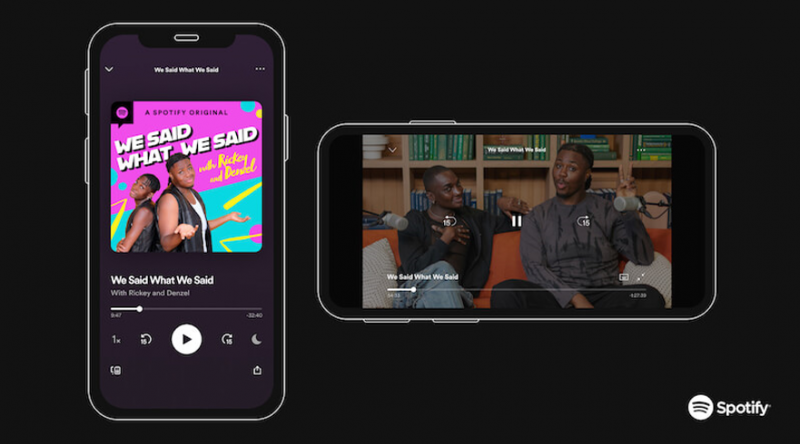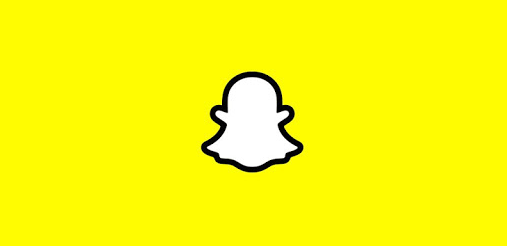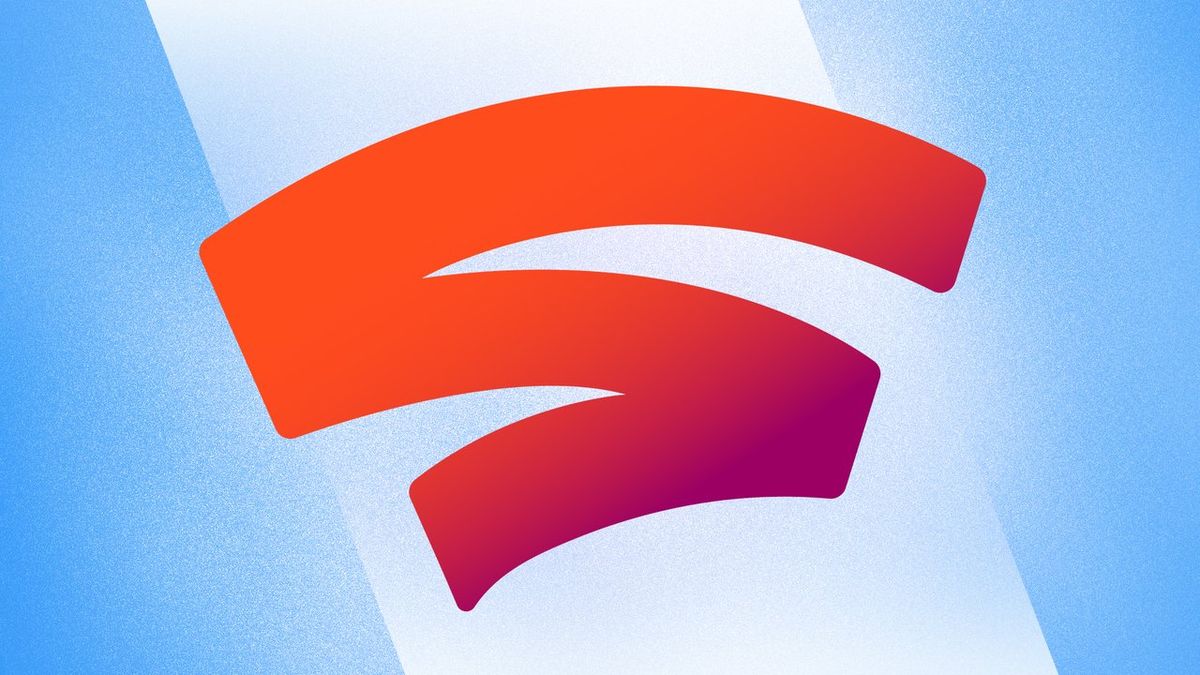Πώς να βρείτε σειριακό αριθμό συσκευών Apple
Ένας σειριακός αριθμός είναι μια σειρά χαρακτήρων ή ένας μοναδικός αριθμός που έχει εκχωρηθεί σε ένα προϊόν. Στην περίπτωση συσκευών Apple, βοηθά στον εντοπισμό ή τη διάκριση άλλων παρόμοιων προϊόντων. Αυτός ο μοναδικός αριθμός βρίσκει τη χρησιμότητά του στον προσδιορισμό της υποστήριξης εγγύησης ενός προϊόντος ή άλλων αιτημάτων τεχνικής υποστήριξης.
Στη σημερινή ανάρτηση, θα μιλήσουμε για τον τρόπο εύρεσης του σειριακού αριθμού συσκευών της Apple ή για τον έλεγχο του σειριακού αριθμού της Apple.
Πώς να ελέγξετε τον σειριακό αριθμό των συσκευών Apple
Πρώτον, ένας σειριακός αριθμός μπορεί να περιλαμβάνει μόνο αριθμούς ή μπορεί να είναι αλφαριθμητικός (με γράμματα και αριθμούς). Ωστόσο, αποκλείουν το γράμμα O για να αποφευχθεί η σύγχυση με τον αριθμό 0.
Ανάλογα με τις προτιμήσεις του κατασκευαστή, μπορείτε να βρείτε έναν σειριακό αριθμό που εκτυπώνεται στο κάτω μέρος μιας ηλεκτρονικής συσκευής ή στο πίσω μέρος της. Ομοίως, ο αριθμός μπορεί να εκτυπωθεί με μαύρο χρώμα σε λευκή ετικέτα ή χαραγμένο στο ίδιο το υλικό.
πώς να χρησιμοποιήσετε τη διαχείριση συσκευών Motorola
Διαβάστε επίσης: Τρόπος εγκατάστασης του iOS 13.1 Beta 3 OTA Update χωρίς λογαριασμό προγραμματιστή αυτήν τη στιγμή
Πώς να επαληθεύσετε τον σειριακό αριθμό της Apple χρησιμοποιώντας το αρχικό πακέτο
Ο ευκολότερος τρόπος για να βρείτε έναν σειριακό αριθμό Apple iPhone, iPad ή iPod touch είναι να κοιτάξετε την αρχική συσκευασία της συσκευής σας; Βρείτε τον σειριακό αριθμό και το IMEI / MEID στον γραμμικό κώδικα. Επίσης, ελέγξτε το πίσω μέρος της συσκευής. Άλλοι τρόποι για να το βρείτε είναι μέσω.
Βρείτε τον σειριακό αριθμό του iPhone και του iPad σας χρησιμοποιώντας το iTunes
- Συνδέστε τη συσκευή σας iOS (iPhone / iPad / iPod Touch) στον υπολογιστή σας και ανοίξτε το iTunes.
- Στη συνέχεια, εντοπίστε τη συσκευή και κάντε κλικ στο Περίληψη για να δείτε τις πληροφορίες.

- Για να βρείτε τον σειριακό αριθμό iPhone, κάντε κλικ στο Αριθμός τηλεφώνου για να βρείτε τα IMEI / MEID και ICCID.
- Για να βρείτε τον σειριακό αριθμό του iPad (μοντέλο κινητής τηλεφωνίας), κάντε κλικ στο Σειριακός αριθμός για να βρείτε CDN, IMEI / MEID και ICCID.
Εναλλακτικά, εάν δεν έχετε τη συσκευή μαζί σας, μπορείτε να ελέγξετε τον αριθμό IMEI / MEID. Για αυτό,
- Πηγαίνετε στο δικό σας Λογαριασμός Apple ID σελίδα (appleid.apple.com) σε πρόγραμμα περιήγησης ιστού στον υπολογιστή σας.
- Συνδεθείτε με το Apple ID που χρησιμοποιείτε στη συσκευή, χρειάζεστε τον σειριακό αριθμό ή IMEI / MEID.
- Στη συνέχεια, μεταβείτε στην ενότητα Συσκευές.
Εδώ, για να ελέγξετε τον σειριακό αριθμό και το IMEI / MEID της συσκευής, επιλέξτε αυτήν τη συσκευή. Τώρα, εάν η συσκευή σας χρησιμοποιεί iOS 10.3 ή μεταγενέστερη έκδοση, επιλέξτε Ρυθμίσεις => [Το όνομά σας]. Κάντε κύλιση προς τα κάτω για να δείτε όλες τις συσκευές που έχουν συνδεθεί με το Apple ID σας.
Τώρα, για να δείτε τον σειριακό αριθμό και το IMEI / MEID, πατήστε το όνομα της συσκευής.
Πώς να βρείτε τον αριθμό σειράς Apple Watch
Εάν αναζητάτε τον σειριακό αριθμό του Apple Watch, ανοίξτε την εφαρμογή Ρυθμίσεις.
- Στη συνέχεια, πατήστε Γενικά => Σχετικά.
- Κάντε κύλιση προς τα κάτω για να βρείτε τον σειριακό αριθμό ή το IMEI.
- Εάν δεν έχετε το Apple Watch, μπορείτε αντ 'αυτού να χρησιμοποιήσετε το iPhone σας:
- Στο iPhone σας, ανοίξτε την εφαρμογή Apple Watch.
- Πατήστε την καρτέλα Το ρολόι μου και, στη συνέχεια, πατήστε Γενικά => Σχετικά.
- Αναζητήστε τον σειριακό αριθμό ή το IMEI.

Βρείτε τον σειριακό αριθμό AirPods
Εάν δεν γνωρίζετε, κάθε κουτί AirPod έχει έναν μοναδικό τυπωμένο σειριακό αριθμό. Μπορείτε να το βρείτε εύκολα ανοίγοντας το καπάκι (μέσα στο καπάκι). Ωστόσο, ο αριθμός εκτυπώνεται σε μικρή εκτύπωση και μπορεί να είναι δύσκολο να διαβαστεί. Εάν δεν το βλέπετε καθαρά, δοκιμάστε να χρησιμοποιήσετε την κάμερα του iPhone σας για να τραβήξετε τον αριθμό και να μεγεθύνετε τον σειριακό αριθμό.
Εναλλακτικά, μπορείτε να επιλέξετε να λάβετε τον αριθμό της εφαρμογής ρυθμίσεων στο iPhone ή το iPad σας. Ετσι.
- Συνδέστε τα AirPod σας στο iPhone ή το iPad σας χρησιμοποιώντας σύνδεση Bluetooth.
- Τώρα, ανοίξτε την εφαρμογή Ρυθμίσεις στο iPhone ή το iPad σας και μεταβείτε στο Γενικά => Πληροφορίες.
- Στη συνέχεια, πατήστε AirPods στο κάτω μέρος της οθόνης για να δείτε τον σειριακό αριθμό.
- Βρείτε τον σειριακό αριθμό ενός HomePod
- Ο σειριακός αριθμός HomePod βρίσκεται στο κάτω μέρος. Ομοίως, μπορείτε επίσης να το βρείτε μέσω Αρχική εφαρμογή και Ρυθμίσεις iCloud
Πώς να ελέγξετε τον σειριακό αριθμό της Apple μέσω της εφαρμογής Home
- Ανοίξτε την εφαρμογή Home στη συσκευή σας iOS ή Mac.
- Εντοπίστε το HomePod στη συσκευή σας και κάντε διπλό κλικ στην επιλογή.
- Στη συνέχεια, επιλέξτε Ρυθμίσεις και μετακινηθείτε προς τα κάτω για να βρείτε τον σειριακό αριθμό.
Ομοίως, για να ελέγξετε το ίδιο μέσω των ρυθμίσεων iCloud, μεταβείτε στις Ρυθμίσεις => Επιλέξτε το όνομά σας και μετακινηθείτε προς τα κάτω για να βρείτε την επιλογή HomePod. Πατήστε για να δείτε τον σειριακό αριθμό.
Οι σειριακοί αριθμοί βοηθούν τους κατασκευαστές να παρακολουθούν τα προϊόντα τους. Επιπλέον, βοηθά επίσης στον ποιοτικό έλεγχο σε πολλές τοποθεσίες και ώρες.
Είναι πολύ εύκολο να βρείτε την αναζήτηση σειριακού αριθμού Apple για να βρείτε τον σειριακό αριθμό της συσκευής σας Apple.